En ocasiones, al comprar dispositivos de segunda mano, como los AirPods, podemos encontrarnos con que siguen vinculados a la cuenta de Apple del propietario anterior. Esto puede ser un problema, ya que el dispositivo puede seguir bloqueado o restringido por ese ID de Apple. Afortunadamente, existen varios métodos para eliminar el ID de Apple de los Airpods sin el propietario anterior y restaurarlos a su configuración de fábrica sin necesidad de contactar con el dueño original. A continuación, te mostraremos cómo eliminar el ID de Apple de los Airpods sin el propietario anterior paso a paso.

Contenido:
Cómo eliminar el ID de Apple de los Airpods sin el propietario anterior
Cuando compras unos AirPods de segunda mano, es importante asegurarte de que estén completamente desvinculados del ID de Apple del dueño anterior. Existen dos métodos principales para hacerlo: a través de la configuración de Bluetooth o utilizando la función de "Buscar mi iPhone". Ambos son efectivos, pero cada uno tiene sus propias ventajas. Vamos a ver cómo puedes hacerlo en detalle.
A través de la configuración de Bluetooth
Este es uno de los métodos más sencillos y rápidos si tienes acceso al dispositivo con el que deseas vincular los AirPods. Es ideal si no estás lidiando con un bloqueo de iCloud, sino simplemente con un dispositivo que sigue apareciendo vinculado a otra cuenta de Apple.
Paso 1. Conecta los AirPods a tu dispositivo: Primero, asegúrate de que los AirPods estén conectados al dispositivo al que deseas desvincularlos. Si ya están emparejados, abre el Bluetooth en tu iPhone o dispositivo Apple.
Paso 2. Accede a la configuración de Bluetooth: Dirígete a Configuración > Bluetooth, y busca los AirPods en la lista de dispositivos disponibles.
Paso 3. Desvincula los AirPods: Toca el icono de información que aparece al lado de los AirPods en la lista. En esta pantalla, selecciona "Olvidar este dispositivo". Esto eliminará la conexión entre los AirPods y tu dispositivo.
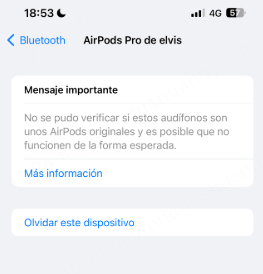
Paso 4.Confirmación: Asegúrate de confirmar la acción cuando se te pida, y después de unos segundos, los AirPods deberían estar desvinculados de tu dispositivo. Ya no aparecerán en tu lista de dispositivos conectados.
Consejo adicional:
Si tus AirPods estaban configurados para funcionar con otro dispositivo y no puedes encontrar la opción de desvincular, asegúrate de que no haya una conexión activa. A veces, es necesario desactivar el Bluetooth temporalmente para asegurarte de que la desconexión sea efectiva.
Mediante "Buscar mi iPhone"
Si los AirPods están asociados a un ID de Apple pero no puedes acceder a la configuración de Bluetooth de ese dispositivo, la herramienta "Buscar mi iPhone" puede ser la solución. Este método es útil especialmente cuando los AirPods están bloqueados por iCloud o siguen vinculados a la cuenta de un propietario anterior.
Paso 1. Accede a iCloud: Desde cualquier navegador, ve a iCloud.com e ingresa con tu cuenta de Apple. Si no tienes acceso a esta cuenta, este método no funcionará, pero si tienes la contraseña, puedes proceder.
Paso 2.Selecciona "Buscar mi iPhone": Una vez dentro, accede a la opción "Buscar mi iPhone".
Paso 3.Ubica los AirPods: En la parte superior de la página, verás una lista de todos tus dispositivos vinculados a tu cuenta de Apple. Busca tus AirPods en esa lista. Si están asociados a otro ID de Apple, aparecerán en la lista de dispositivos, pero bajo ese ID.
Paso 4.Desvincula los AirPods: Haz clic en los AirPods y selecciona la opción "Eliminar del dispositivo". Este paso eliminará permanentemente la vinculación entre los AirPods y el ID de Apple del propietario anterior.
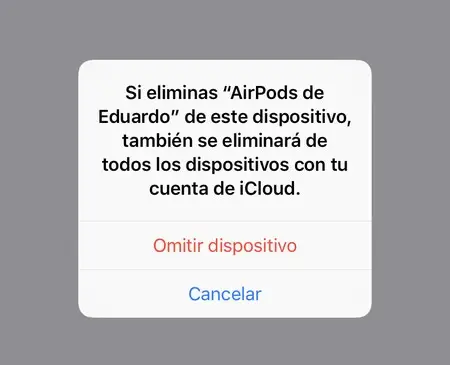
Nota:
Si no puedes acceder a la cuenta de Apple asociada a los AirPods y no tienes la contraseña, este método no funcionará. En ese caso, es posible que necesites usar un software de desbloqueo como iMyFone LockWiper para solucionar el problema.
Cómo restaurar los AirPods sin necesidad del propietario anterior
Si después de desvincular los AirPods todavía experimentas problemas con la conexión o los ajustes, puedes proceder a restaurarlos a su configuración de fábrica. Esto eliminará cualquier vínculo con el ID de Apple anterior y te permitirá empezar de nuevo.
Paso 1. Coloca los AirPods en su estuche de carga: Asegúrate de que los AirPods estén dentro del estuche de carga y que el estuche tenga batería suficiente para completar el proceso.
Paso 2. Presiona el botón de configuración: En la parte posterior del estuche, verás un pequeño botón de configuración. Mantén este botón presionado durante al menos 15 segundos hasta que la luz LED del estuche comience a parpadear primero en ámbar y luego en blanco.
Paso 3.Espera el parpadeo blanco: Cuando la luz LED parpadee en blanco, eso significa que los AirPods han sido restaurados a su configuración de fábrica. Ahora, los AirPods estarán listos para ser emparejados con cualquier dispositivo Apple sin restricciones.
Paso 4. Empareja los AirPods nuevamente: Abre el estuche cerca de tu dispositivo Apple y sigue las instrucciones en pantalla para emparejar los AirPods como si fueran nuevos.
Truco adicional: Cómo eliminar el ID de Apple del iPhone sin tener la contraseña
Si tienes un iPhone bloqueado y no tienes acceso a la contraseña del ID de Apple, no todo está perdido. Con la herramienta iMyFone LockWiper, puedes desbloquear el dispositivo y eliminar el ID de Apple sin la necesidad de la contraseña.
- Quita/recupera el ID de Apple en 5 minutos sin contraseña, ideal para dispositivos bloqueados de segunda mano/encontrado.
- Funciona con todos los dispositivos Apple, incluyendo los modelos más recientes de iPhone, iPad y iPod.
- Compatible con iOS 26 y iPhone 16.
- El diseño intuitivo permite un uso fácil, sin necesidad de ser un experto.
Conclusión
Eliminar el ID de Apple de los AirPods sin el propietario anterior o restaurar un iPhone bloqueado es completamente posible con las herramientas adecuadas. Ya sea a través de la configuración de Bluetooth, "Buscar mi iPhone", o utilizando un software especializado como iMyFone LockWiper, puedes solucionar estos problemas de manera efectiva y sin la necesidad de la contraseña del propietario anterior. Siguiendo estos pasos detallados, podrás disfrutar de tus dispositivos Apple sin complicaciones y con total libertad.







